
このマニュアルでは、他のブラウザからのブックマークのインポートと、後で他のブラウザや別のコンピュータで使用するためにMicrosoft Edgeタブをエクスポートする方法の2つの方法。そして、最初のタスクがまったく困難でない場合、2番目の解決策はデッドエンドに入れることができます - 開発者は明らかにブラウザのブックマークを自由に連絡するようにしたくない。新しいMicrosoft Edgeの詳細な概要。
- マイクロソフトエッジの新しいバージョンのブックマークをインポートします
- 新しいエッジにお気に入りをエクスポートします
- ビデオ命令(Edge Chromium、New Version用)
- エッジ古いバージョンでブックマークをインポートしてエクスポートします
Microsoft Edge New Versionのブックマークをインポートします
まず、ブラウザのブックマークのインポートについて。 Chromiumに基づくMicrosoft EdgeのMicrosoft Edgeの新しいバージョンは、他のブラウザからのブックマークをインポートするための2つのオプションを提供します。同じブラウザシステムからの直接インポートまたは以前にエクスポートされたHTMLファイルからのインポート。
ブックマークをインポートするには2つの方法があります。
- Microsoft Edgeがコンピュータにインストールされている場合は、すべてのブックマークがある場合、または別のブラウザからエクスポートされたブックマークを持つHTMLファイルがある場合、Microsoft Edgeブラウザで、メニューを開く(3点の3点)直上)とポイント「設定」に進みます。
- デフォルトで開く「プロフィール」セクションの設定で、「ブラウザデータのインポート」をクリックします。
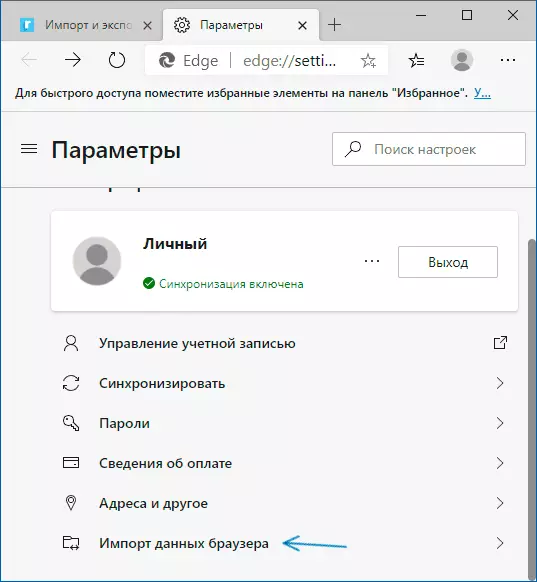
- 表示されたブラウザのデータインポートウィンドウで、ブラウザから、トップフィールドにインポートするデータとどのデータ、どのデータ、「お気に入りやブックマーク」のデータを選択します。ブラウザ名の代わりに、HTMLファイル内のお気に入りやブックマークを選択し、ファイルへのパスを指定します。
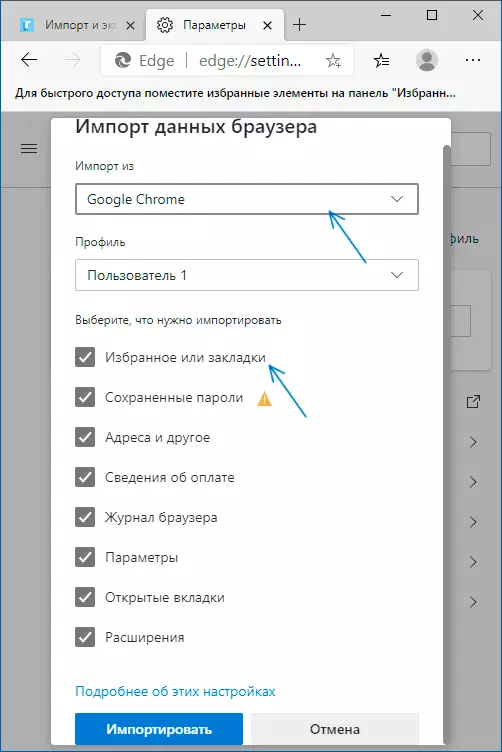
- インポートボタンをクリックしてください。
- すべてが成功した場合 - すべてが準備ができているというメッセージが表示されます。
2番目のオプション - お気に入りキーのパネルを開きますCTRL + SHIFT + Oアドレスバーの右側またはエッジメニューの右側にあるお気に入りボタンをクリックします。その後 - お気に入りペインのメニューボタンをクリックして、「お気に入りのインポート」アイテムを選択してください。
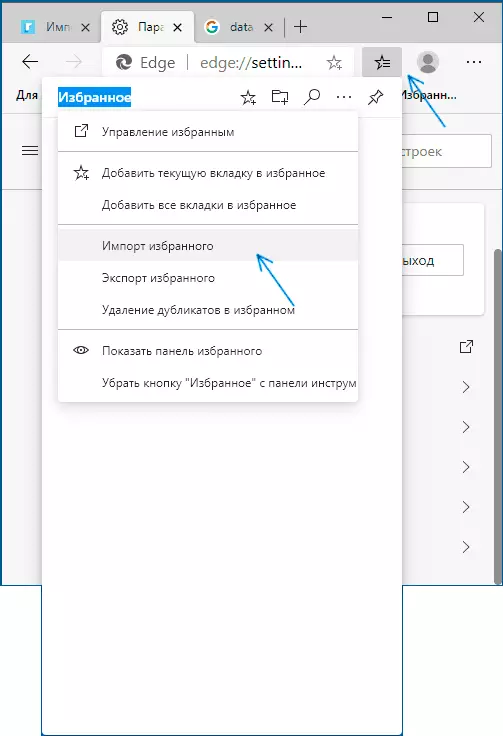
新しいマイクロソフトエッジでブックマークをエクスポートする方法
新しいバージョンのMicrosoft Edgeでブックマーク(お気に入り)をエクスポートするには、次の簡単な手順に従います。
- お気に入りのパネルを開く:キーボードのキーボードCTRL + SHIFT + Oメニュー(項目 "お気に入り")を介して、またはアドレス文字列の右側にあるボタンを押して。
- 「お気に入りのエクスポート」をクリックしてください。
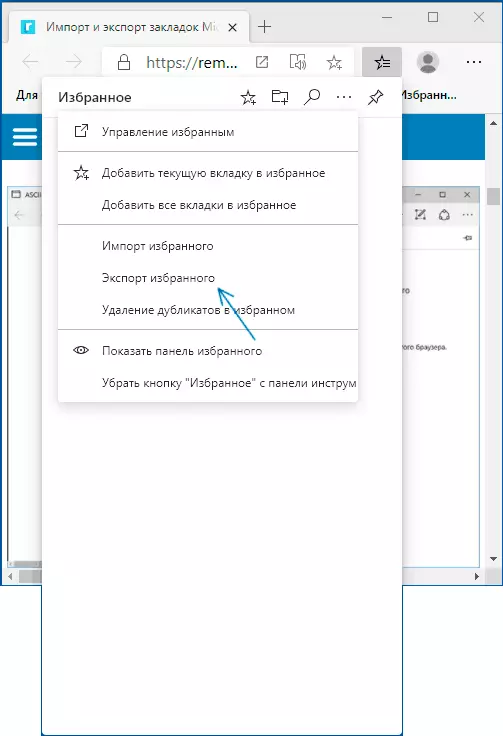
- ブックマークでHTMLファイルを保存する場所を指定してください。
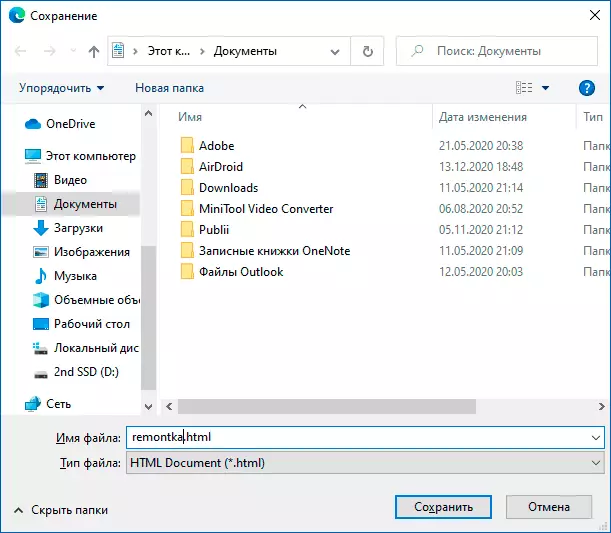
HTMLファイルによって作成された準備ができて、そのような機会をサポートしている他のブラウザのインポートに使用することができ、おそらくすべての最新のブラウザを維持できます。
ビデオ命令
エッジブラウザのブックマークのインポートとエクスポート前のバージョン
Microsoft Edgeの別のブラウザからブックマークをインポートするには、上記の右側の設定ボタンをクリックするのに十分です。[パラメータ]項目を選択してから[お気に入りの設定]を選択します。
ブックマークパラメータに移動する2番目の方法は、コンテンツボタン(3行のイメージ)をクリックすることですから、[お気に入り](アスタリスク)を選択して[パラメータ]をクリックします。
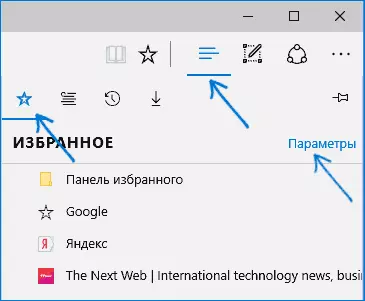
パラメータでは、「お気に入りのインポート」セクションが表示されます。ブラウザが表示されている場合は、それをクリックして「インポート」をクリックしてください。その後、フォルダ構造の保存を伴うブックマークはエッジにインポートされます。
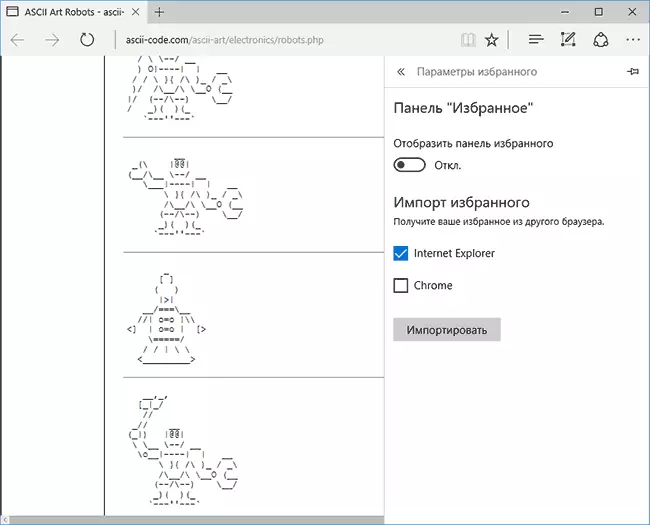
ブラウザがリストにない場合、またはその他のブラウザから以前にエクスポートされた別のファイルに保存されている場合はどうなりますか。最初に、最初にブラウザツールを使用してブックマークをファイルにエクスポートし、その後両方の場合についても同じになります。
Microsoft Edgeは何らかの理由でファイルからのブックマークのインポートをサポートしていませんが、次のようにすることができます。
- イメージのインポートでサポートされているブラウザにブックマークファイルをインポートします。ファイルからのブックマークのインポートが実行されている完璧な候補者 - Internet Explorer(タスクバーのアイコンが表示されなくても、タスクバーを検索するためにInternet ExplorerまたはStart-Standardを検索することで実行するだけで実行するだけです。ウィンドウズ)。 IEへの輸入が以下のスクリーンショットに表示されます。
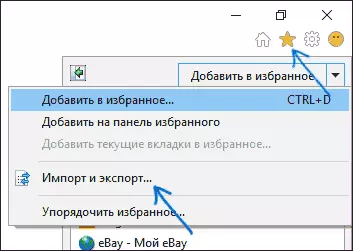
- その後、上記のように、標準的な方法で(Internet Explorerからのこの例では、Internet Explorerから)ブックマークをインポートします。
ご覧のとおり、インポートブックマークはそれほど難しくありませんが、物事の輸出は異なります。
Microsoft Edgeからブックマークをエクスポートする方法
ブックマークをファイルに保存するために、エッジは資金を提供しません。さらに、拡張機能の外観がサポートされても、このブラウザは、利用可能な拡張機能の中でも、タスクを簡素化することはありません(いずれにせよ、この記事を書く時)。
理論の少し:Windows 10 1511のバージョンから始めて、エッジブックマークはフォルダ内のショートカットの形式で保存されていましたが、それらは同じSpartan.eedbデータベースファイルに保存されます。
C:\ users \ username \ appdata \ local \ packages \ Microsoft.microsoftedge_8weykeb3d8bbwe \ ac \ microsoftedge \ user \ default \ datastore \ data \ nour1 \ 120712-0049 \ dbstore \Microsoft Edgeからブックマークをエクスポートする方法はいくつかあります。
最初のものは、エッジからインポートする機能を持つブラウザを使用することです。今日まで、これは正確にできます。
- Google Chrome(設定 - ブックマーク - ブックマークと設定のインポート)。
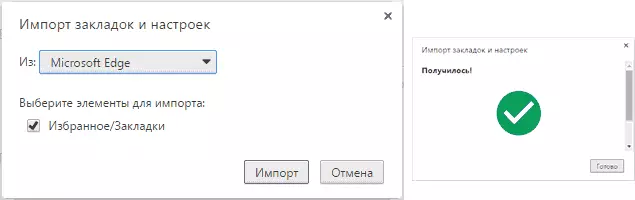
- Mozilla Firefox(すべてのブックマークまたはCtrl + Shift + B - 他のブラウザからのインポートとバックアップ - データのインポート)。コンピュータにインストールするときに、Firefoxはエッジからインポートを提供します。
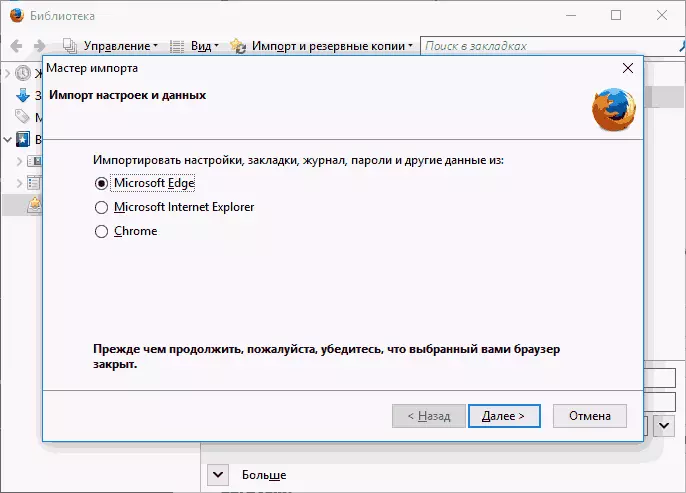
必要に応じて、お気に入りのブラウザをインポートした後は、このブラウザの手段ですでにMicrosoft Edgeタブをファイルに保存できます。
Microsoft Edge Bookmarksをエクスポートする2番目の方法 - サードパーティの無料EdgeManageユーティリティ(以前 - エクスポートエッジのお気に入り)、開発者のWebサイトのダウンロードhttp://www.emmet-gray.com/articles/edgemanage.html
このユーティリティでは、他のブラウザで使用するためにEdgeタブをHTMLファイルにエクスポートするだけでなく、お気に入りのデータベースのバックアップコピー、Microsoft Edgeタブの管理(フォルダの編集、特定のブックマーク、他のソースからのデータのインポート、または手動で追加することができます。デスクトップ上のサイトのショートカットを作成します。
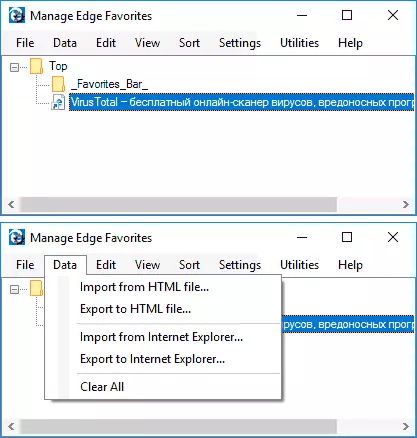
注:デフォルトでは、ユーティリティはブックマークを.htm拡張子を持つファイルにエクスポートします。同時に、Google Chrome(および他のChromiumベースのブラウザ)でブックマークをインポートすると、「開く」ダイアログボックスに.htmファイル、.htmlのみが表示されません。したがって、2番目の拡張オプションを使用してエクスポートしたブックマークを保持することをお勧めします。
現時点では、ユーティリティは完全に動作可能で、潜在的に望ましくないソフトウェアから掃除されており、使用するのをお勧めします。ただし、場合によっては、VirusTotal.com上のダウンロード可能なプログラム(VirusTotalとは何ですか)を確認してください。
Microsoft Edgeの「お気に入り」に関してご質問がある場合は、コメントに尋ねてください、私は答えようとします。
